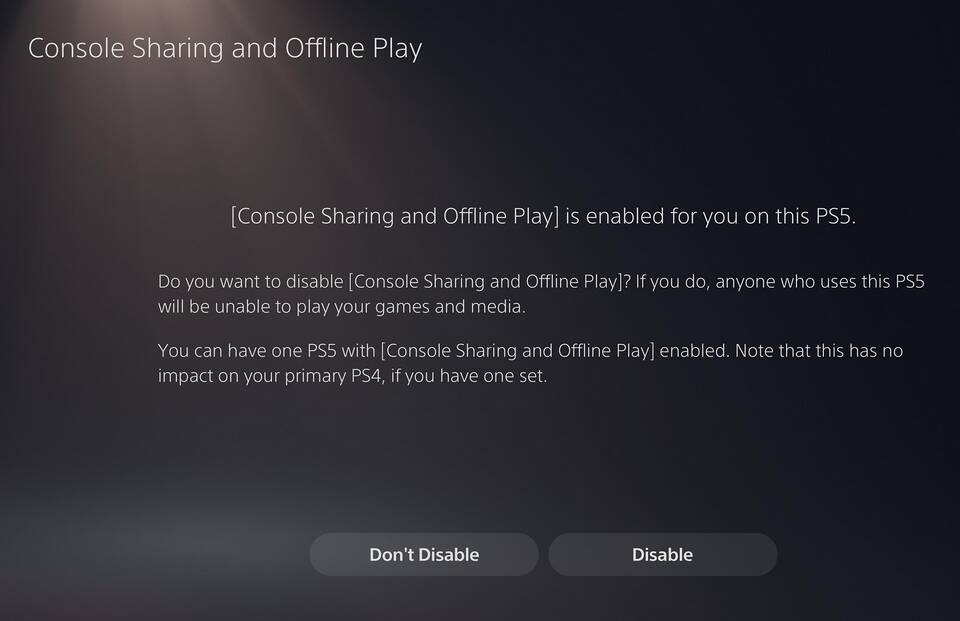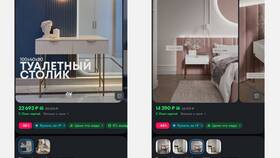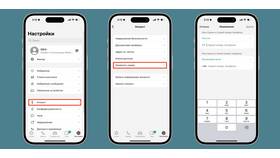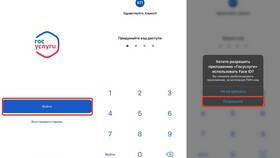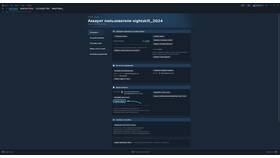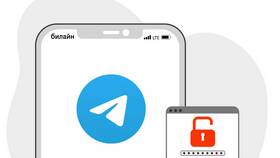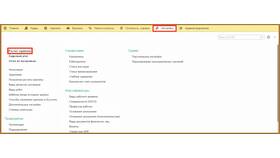Смена email-адреса, привязанного к учетной записи PlayStation Network (PSN), требует соблюдения определенной процедуры. Рассмотрим пошаговый процесс изменения почты на консоли PS5.
Содержание
Основные требования для смены почты
| Требование | Описание |
| Доступ к текущей почте | Для подтверждения изменений |
| Доступ к учетной записи | Требуется пароль от PSN |
| Новая почта | Не должна быть привязана к другой учетке PSN |
Пошаговая инструкция изменения почты
Через консоль PS5
- Войдите в свою учетную запись на PS5
- Перейдите в "Настройки" (иконка шестеренки)
- Выберите "Пользователи и учетные записи"
- Откройте "Учетная запись" > "Информация об учетной записи"
- Нажмите "Профиль" > "Электронная почта"
- Введите новый email и текущий пароль
- Подтвердите изменения через письмо на новую почту
Через веб-сайт PlayStation
- Зайдите на account.sonyentertainmentnetwork.com
- Авторизуйтесь под текущими данными
- В разделе "Информация об учетной записи" найдите "Электронная почта"
- Нажмите "Изменить" и следуйте инструкциям
Если нет доступа к старой почте
| Шаг | Действие |
| 1 | Попробуйте восстановить доступ к почтовому ящику |
| 2 | Используйте опцию "Забыли пароль?" на сайте PSN |
| 3 | Обратитесь в поддержку PlayStation |
Важная информация
- Смена почты может занять до 24 часов
- Все подписки и покупки останутся доступными
- После изменения нужно заново войти на всех устройствах
- Рекомендуется обновлять данные для входа регулярно
Частые проблемы и решения
- Ошибка "Email уже используется" - убедитесь, что почта не привязана к другой учетке
- Письмо с подтверждением не приходит - проверьте папку "Спам"
- Не получается войти после смены - используйте новый email для авторизации